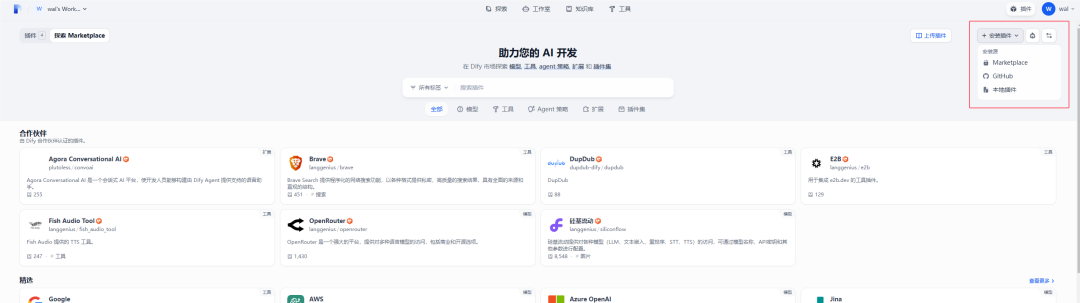
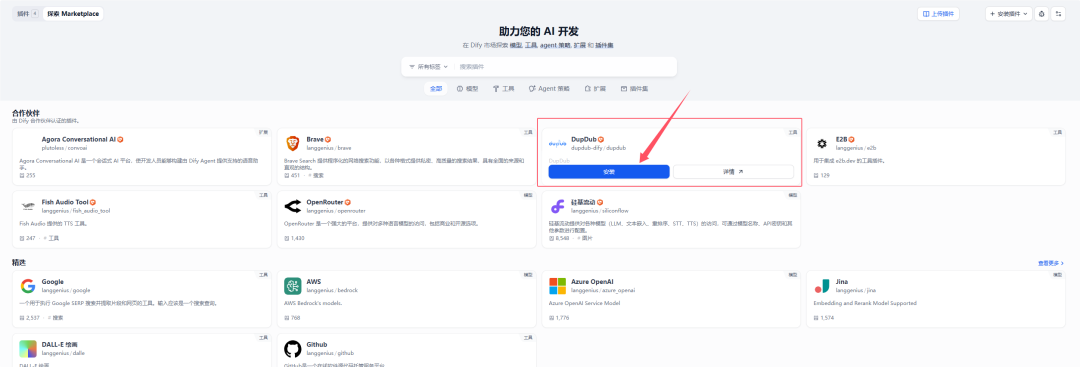
.difypkg 后缀的文件包。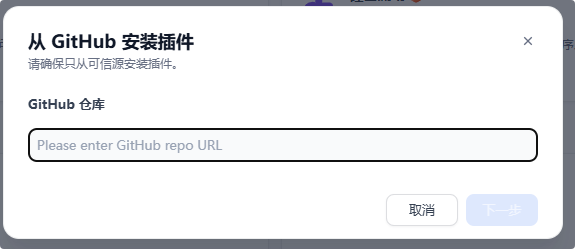
.difypkg 后缀的文件包,常用于离线环境或测试环境。开发者可通过此方式安装除官方市场以外的插件文件。对于组织而言,可以开发维护内部插件并通过本地上传的方式安装,避免公开敏感信息。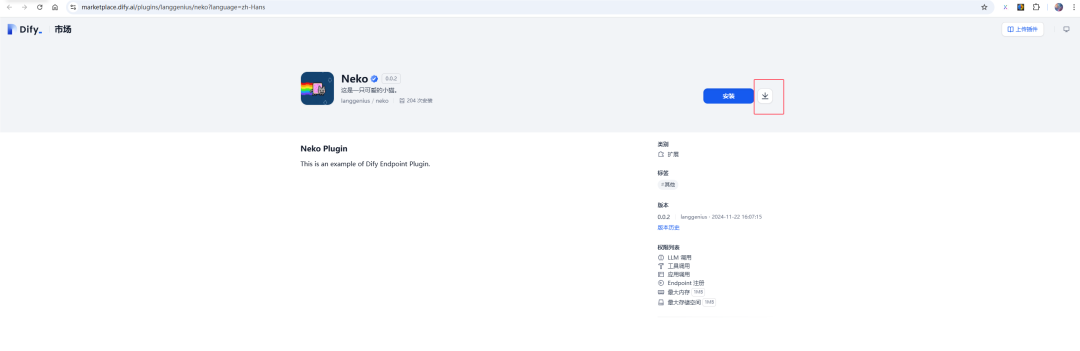
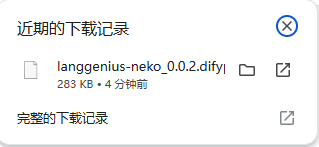
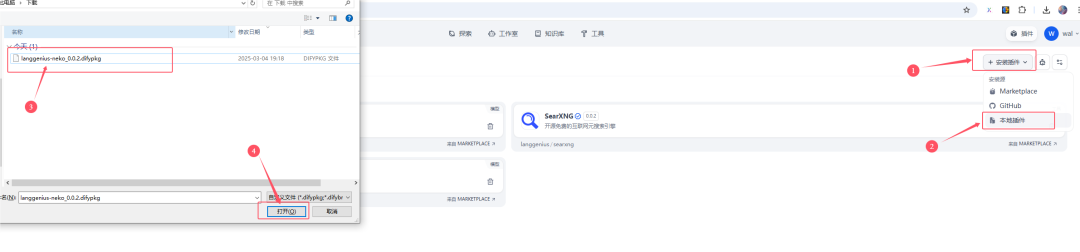
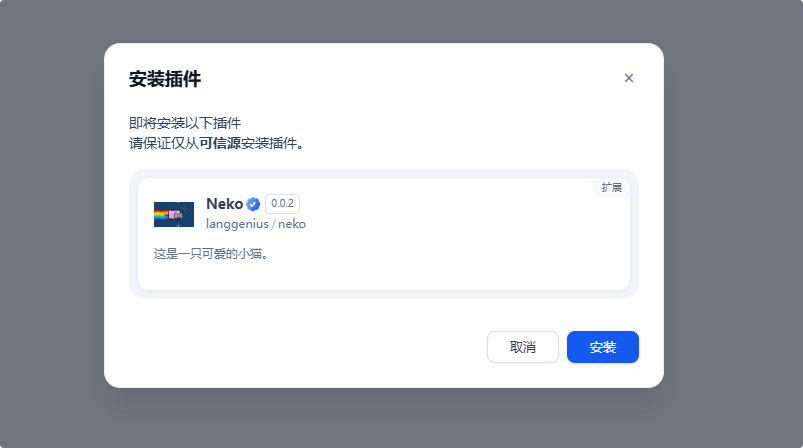
如果有兴趣自己开发插件的小伙伴,一定要知道,我们在插件管理页面获取远程服务器地址和调试key:

INSTALL_METHOD=remoteREMOTE_INSTALL_HOST=localhostREMOTE_INSTALL_PORT=5003REMOTE_INSTALL_KEY=****-****-****-****-****
python -m main
插件管理主要是为了工作空间的所有者、管理员配置和管理插件的权限设置。插件权限控制决定了哪些用户可以执行插件相关的操作。
团队所有者、管理员可以在dify平台首页右上角的插件页中点击图标弹出操作选项:
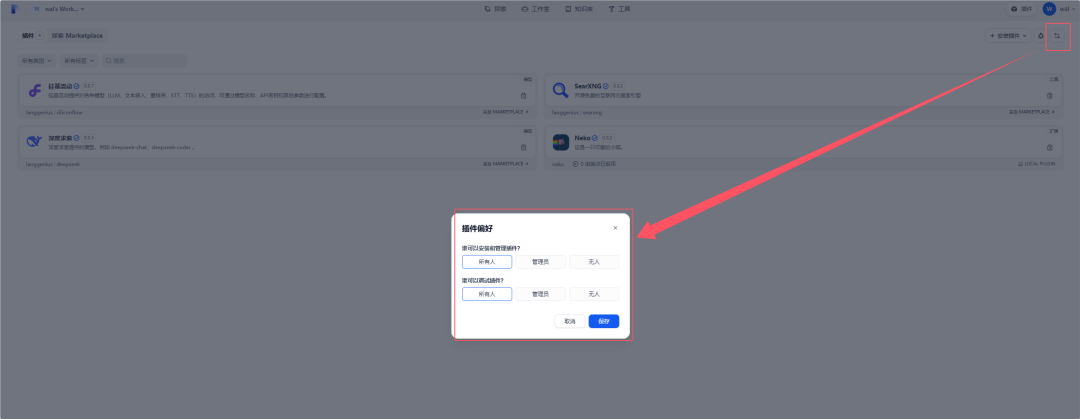
主要有【安装和管理插件权限】和【插件调试权限】
安装和管理插件权限
此权限控制谁可以安装和管理系统中的插件。
可选项:
|
Everyone(所有人) |
允许Workspace内所有用户安装和管理插件 |
|
Admins(管理员) |
仅限Workspace管理员安装和管理插件 |
|
No one(无人) |
禁止所有人安装和管理插件 |
插件调试权限
此权限控制谁可以进行插件的调试工作。
可选项:
|
Everyone(所有人) |
允许Workspace内所有用户调试插件 |
|
Admins(管理员) |
仅限Workspace管理员调试插件 |
|
No one(无人) |
禁止所有人调试插件 |
我们先来聊聊降级,其实是因为我的插件都是最新版本,想要看升级就必须要先降级才行。这里说是升级降级其实就是切换版本。
我们可以选择一个插件,然后再右侧滑出的窗口,查看插件的版本,选择低版本会弹出切换版本窗口,然后点击安装即可:
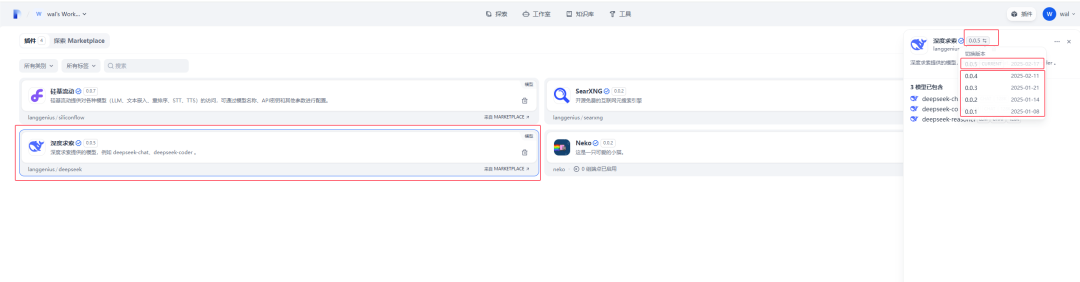
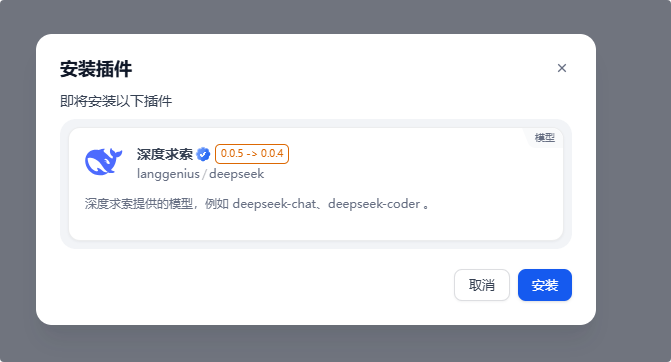
安装完成后,就会显示当前插件版本,并且会有提示可以更新插件:

点击更新按钮后,会弹出安装插件的提示框,并且会显示升级信息,如我的这个插件会显示从0.0.4版本到0.0.5版本的信息,点击安装即可:
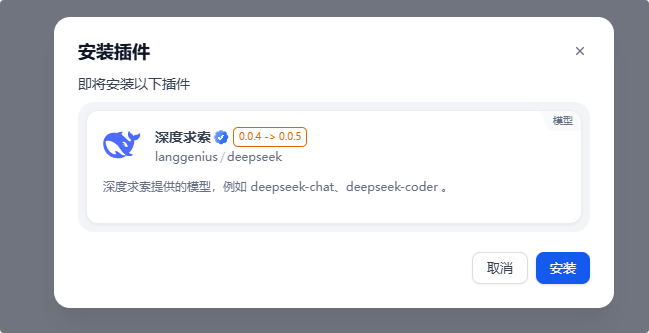
删除插件就更简单了,直接在插件卡片右侧,有个删除图案的按钮,点击后会弹出是否移除插件的提示框,确认后即可删除插件

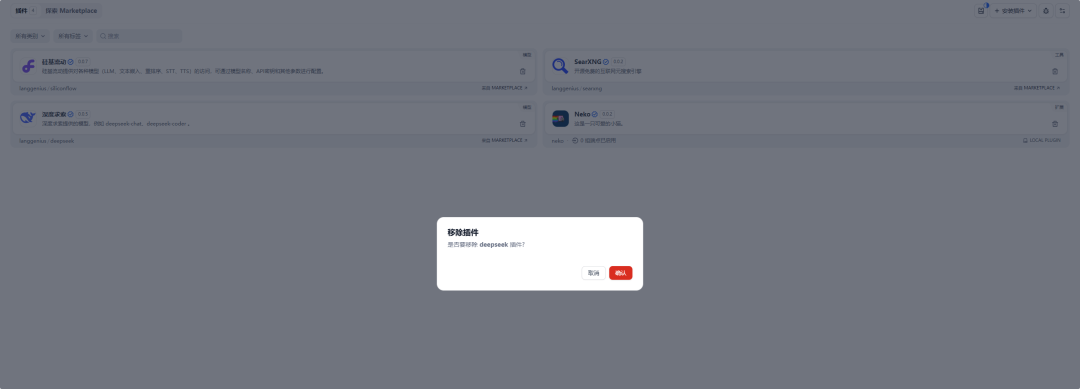
好了,前后两篇文章,也差不多把插件讲完了,希望可以帮助小伙伴们了解这个新的插件系统。


